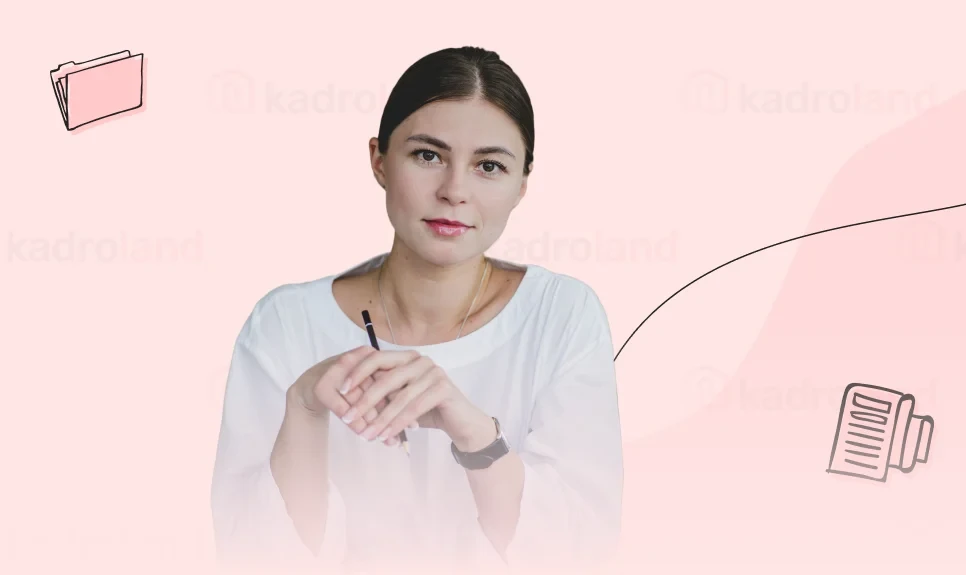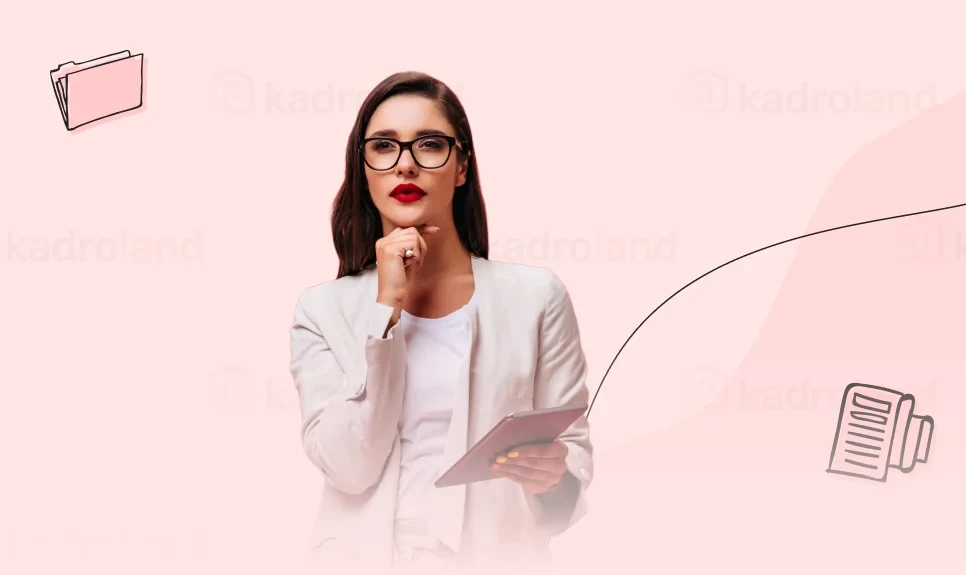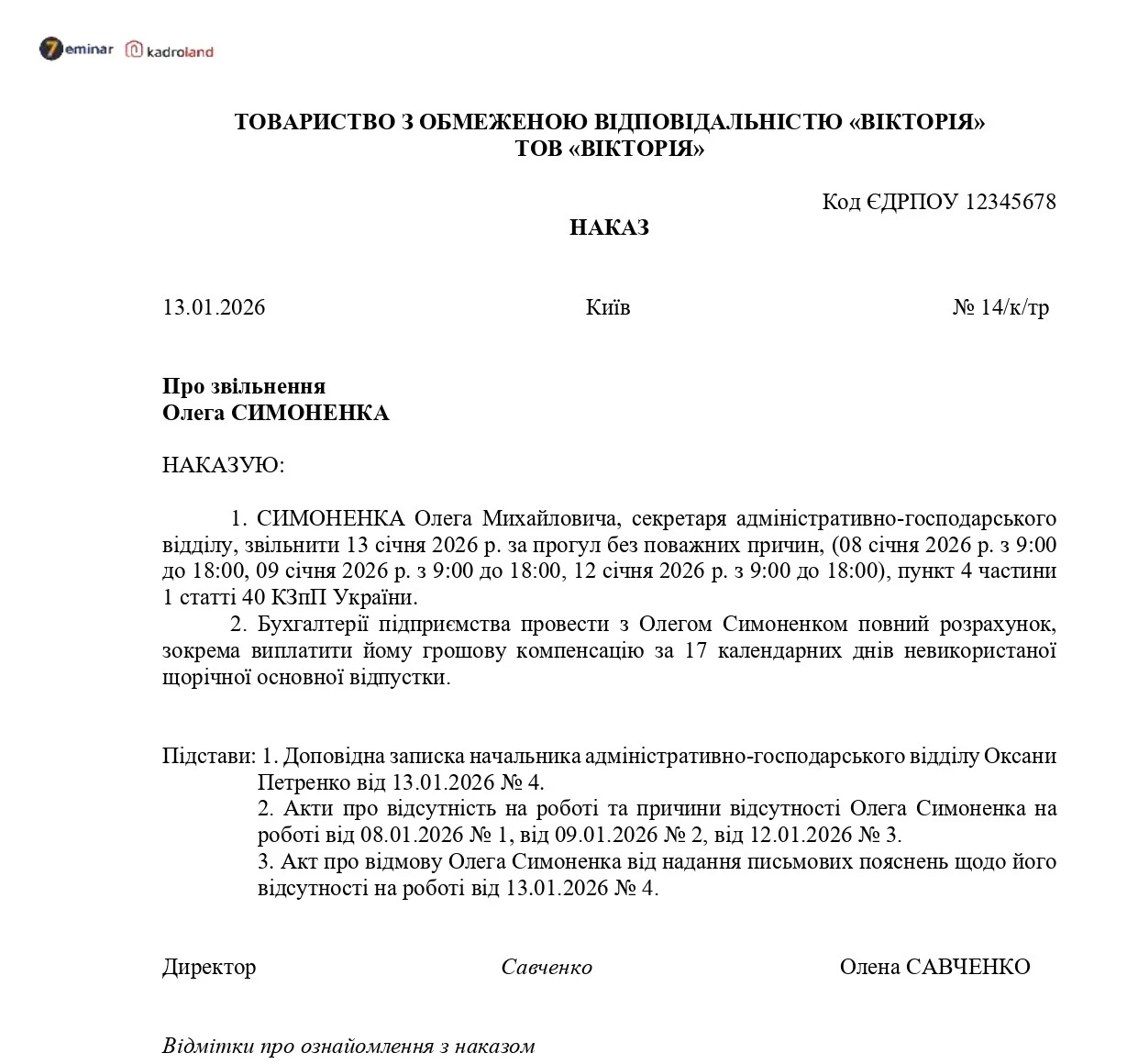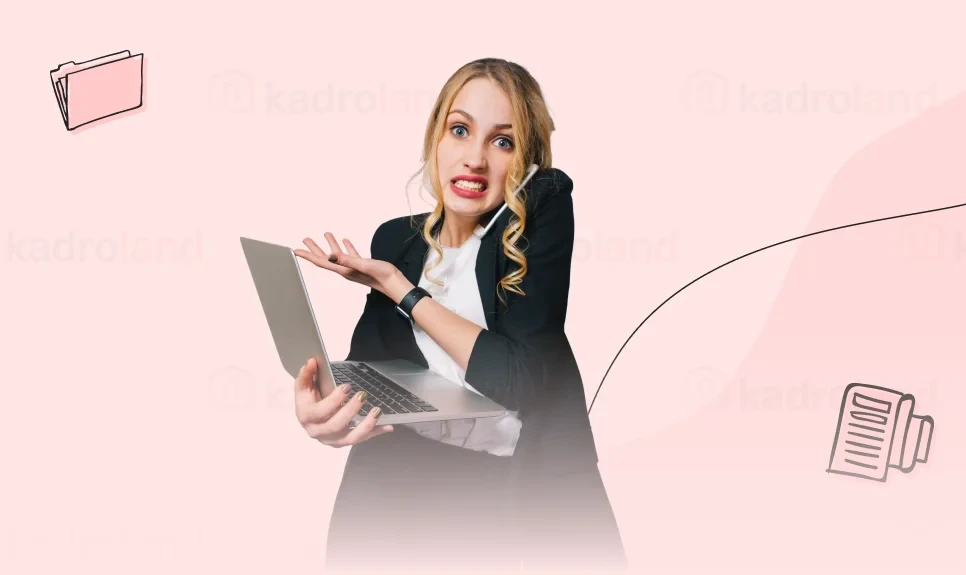👆 Таке питання надійшло до сервісу «Особистий Консультант», наші експерти ретельно працювали над ним та надали вичерпну відповідь🕵️:
Подати відомості до ПФУ в альтернативний спосіб.
Так, відомості про трудову діяльність працівника подаються через вебпортал електронних послуг ПФУ, зокрема, в оцифрованому вигляді. Відповідний електронний запис створюється в електронному кабінеті страхувальника, до якого додаються скановані копії документів (п. 4 Порядку подання відомостей про трудову діяльність працівника, фізичної особи – підприємця, фізичної особи, яка забезпечує себе роботою самостійно, в електронній формі, затвердженого постановою правління ПФУ від 12.03.2021 № 11-1, далі – Порядок №11-1).
Шукаєте перевірену кадрову інформацію? Наші довідники – завжди актуальні та оновлюються відповідно до законодавства
Тому, вам необхідно:
1. Відсканувати наказ про прийняття.
Відповідно до (абз. 2 п. 5 Порядку №11-1 сканкопія виготовляється в кольоровому форматі з оригіналу наказу про прийняття та має бути придатною для сприйняття її змісту:
- рекомендована роздільна здатність при скануванні – 300 dpi;
- формат зображення має бути jpg або pdf;
- розмір кожного файлу не має перевищувати 1 Мб).
2. В особистому кабінеті страхувальника (в меню зліва):
- зайти у розділ «Комунікації з ПФУ»;
- обрати опцію «Відомості про трудові відносини робітника (трудова книжка)».
3. У полі повідомлення внести необхідні дані про особу (обов’язкові поля позначені зірочкою – *) та натиснути кнопку «Додати запис».
4. У вікні «Запис про трудову діяльність» заповнити:
- тип події «Період за основним місцем роботи»;
- атрибут події «Призначено»;
- дату події – дату прийняття на роботу;
- внести до документа – підстави «Наказ» його номер і дату;
- натиснути «Зберегти».
5. Натиснути кнопку «Додати файл»:
- зі списку доступних варіантів обирати «Трудова книжка»;
- вказати місце розташування файлу (сканкопії наказу) на комп’ютері (підтягніть його) та натиснути «Відкрити»;
- перевірити прикріплений документ і натиснути кнопку «Продовжити».
6. Перевірити дані сформованого повідомлення та натиснути кнопку «Підписати та відправити в ПФУ».
👌Сервіс «Особистий Консультант» – це письмові безлімітні швидкі відповіді (від 15 хвилин) на професійні питання.
Отримайте доступ до сервісу, оформивши передплату у пакетах «Професіонал», «Преміум» або «Преміум ПРО».
Джерело: kadroland
Відеокурс:
Стаття на тему:
Електронна та паперова трудова книжка: сканування, записи, зберігання та подання відомостей до ПФУ